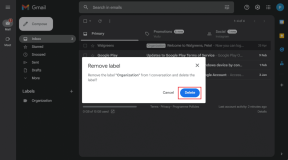Hvordan fikse uskarpe bilder på Android
Miscellanea / / April 03, 2023

Med forbedrede funksjoner har telefoner vært en integrert del av livet vårt. Imidlertid kan visse grunnleggende alternativer som å ta bilder eller et minneverdig bilde, hvis det forstyrres, få oss til å føle oss urolige. Svaret på spørsmålet om hvordan du fikser uskarpe bilder på Android har banket på Internett. Selv om de fleste versjoner av Android har innebygde AI-baserte redigeringsfunksjoner som skinn og filtre og lar deg for å justere glidebryteren for å forbedre skarpheten til et bilde, kan det være vanskelig å ta en perfekt bilde. I denne artikkelen vil vi lære metodene for å fikse uskarpt bilde på Android.

Innholdsfortegnelse
- Hvordan fikse uskarpe bilder på Android
- Metode 1: Grunnleggende feilsøkingsmetoder
- Metode 2: Bruk tredjeparts kameraapper
- Metode 3: Bruk bilderedigeringsapper
- Metode 4: Bruk apper for fiksering av uskarphet
- Metode 5: Boot Phone i sikkermodus (anbefales ikke)
- Metode 6: Kontakt tekniker
- Suggestive metoder for å unngå uskarpt bilde
Hvordan fikse uskarpe bilder på Android
De mulige årsakene til at bildene som er tatt kan være uskarpe, er oppført som følger.
- Feil håndtering av telefon – Holder ikke kameraet ordentlig.
- Feil fokusinnstilling – Gamle versjoner av kameraet mangler autofokusinnstillingen og bildet kan være uskarpt. Ved manuell fokusinnstilling også, kan det hende at fokus ikke har blitt utløst.
- Kontinuerlig fotografering – Ta bilder kontinuerlig uten mellomrom eller kontinuerlig bevegelse mens du tar bilder.
- Utilstrekkelige innganger – Kameralinsen kan være urent, det vil si at støv kan ha lagt seg eller fingeravtrykk kan gjøre linsen uklar. I tillegg kan det å ta bilder i svakt lys forårsake problemet.
Metode 1: Grunnleggende feilsøkingsmetoder
De fleste ganger kan problemet skyldes feilaktige innstillinger eller feil i telefonen, du kan enkelt løse problemet ved å prøve noen av de grunnleggende feilsøkingsmetodene.
Merk: Siden smarttelefoner ikke har de samme innstillingsalternativene, varierer de fra produsent til produsent. Sørg derfor alltid for de riktige innstillingene før du endrer noen. De nevnte trinnene ble utført på en Samsung Galaxy A21s-telefon.
1A. Fokuser skjermen på kameraet
Den første metoden for hvordan du fikser uskarpe bilder på Android er å fokusere på bildevisningen. Du kan enten:
- Trykk på kameraskjermen for å fokusere på en bestemt del.
- Rist telefonen og ta et bilde.
- Bank telefonen mot håndflaten for å sikre at kameraet er fokusert.

1B. Start telefonen på nytt
Å starte telefonen på nytt kan fjerne små feil på telefonen mens du tar bilder. Du kan lære metodene for å start telefonen på nytt fra lenken som er gitt her.

Les også:Hvordan redigere varigheten av bilder på TikTok på telefon
1C. Tving stopp kamera-appen
Noen problemer i Kamera-appen og noen suspenderte oppgaver kan være store forstyrrelser for å ta bildet. Du kan prøve å tvinge stopp av kameraappen og deretter starte den på nytt for å fjerne problemet.
1. Åpne Innstillinger app fra appmenyen.

2. Trykk på Apper alternativ.

3. Trykk på Kamera app i listen.

4. Trykk på Tving avslutning alternativet nederst.
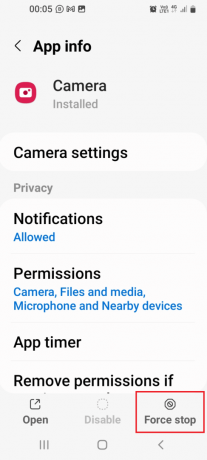
5. Trykk på OK alternativet på bekreftelsesskjermen.
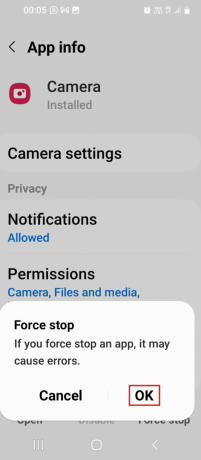
6. Etter at prosessen er fullført, trykk på Åpen alternativet nederst.
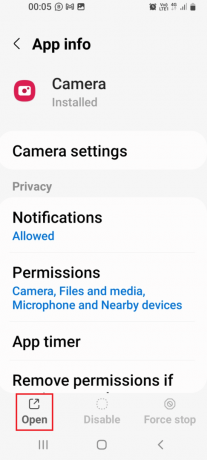
1D. Juster kvalitet
I noen tilfeller kan kameralinsen være feil. Du kan prøve å justere kvaliteten på bildet etter at du har tatt det og deretter lagre det på enheten din.
1. Åpne Galleri app fra hovedmenyen.
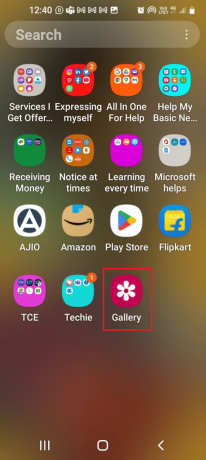
2. Velg bildet i Bilder fanen.

3. Trykk på redigere alternativ (angitt med pennikonet).
4. Velg Effekter alternativet, velg hvilken som helst effekt og juster glidebryteren for å oppnå kvalitet.
5. I kvalitetsjusteringsfunksjoner, juster hvert alternativ som Kontrast som sagt tidligere.
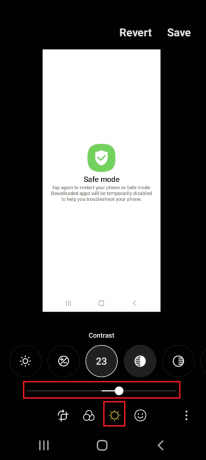
6. Trykk på Lagre alternativ.
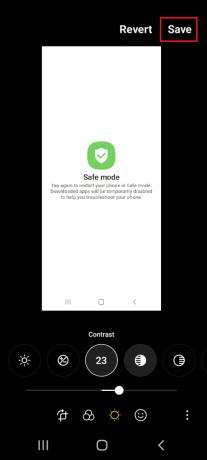
Les også:Slik fjerner du Instagram-filter fra bilde
1E. Oppdater kameraappen
Hvis kameraet og telefonen er utdaterte, kan problemet oppstå. Du kan enkelt oppdater telefonen og alle andre tilknyttede apper ved å følge instruksjonene i lenken som er gitt her.
Bortsett fra dette, kan du følge instruksjonene gitt her for å oppdatere Kamera-appen spesifikt for å fikse uskarpt bilde på Android.
1. Åpne Galaxy Store app.

2. Flytt til Meny fanen nederst og trykk på Oppdateringer alternativ.

3. Trykk på Oppdater ikonet ved siden av Kamera app for å oppdatere appen.
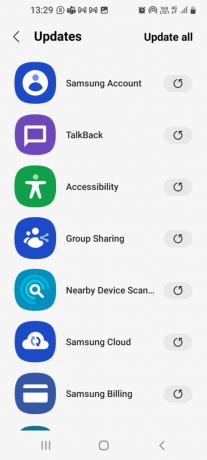
Metode 1F: Tømme buffer
Et annet alternativ er å tøm bufferen av kameraappen som sagt i lenken gitt her.
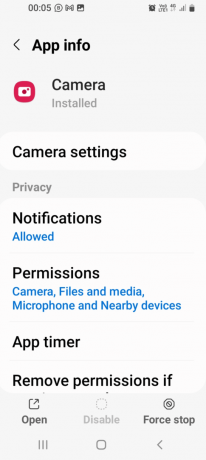
Metode 2: Bruk tredjeparts kameraapper
Hvis den forhåndsinstallerte kameraappen ikke er effektiv til å ta bilder, kan du prøve å installere en tredjeparts kameraapp som Kamera for Android fra Play-butikken.
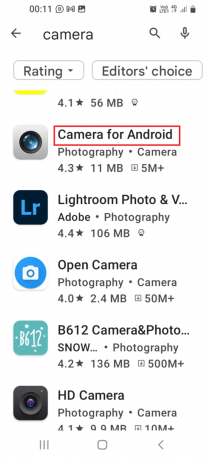
Les også:Slik gjenoppretter du permanent slettede filer fra Google Photos
Metode 3: Bruk bilderedigeringsapper
Hvis et innebygd bilderedigeringsprogram mangler, kan du installere alle tredjeparts fotoredigeringsapper fra Play Store og bruke dem til å fikse uskarpt bilde på Android.
1. Bilderedigeringsprogram

For å bruke Bilderedigeringsprogram app, følg instruksjonene gitt som nedenfor.
1. Åpne bildet på appen og trykk på tre vertikale prikker øverst til høyre.
2. Trykk på Redigere og trykk deretter på Spisse alternativ.
3. Juster kvaliteten på bildet som forklart tidligere.
2. Pixlr

Pixlr er en brukervennlig app med gratis og annonsefrie betalte versjoner.
- Legg til tekst (inkluderer forskjellige skriftstiler) til bilder, tegn, bruk filtre og legg til rammer (juster bildet til forskjellige størrelser) for innlegg på sosiale medier.
- Sharpener-verktøyet får uskarpe bilder til å se klarere ut, men mangler online lagringsplass og profesjonelle redigeringsverktøy.
Les også:9 beste dokumentskannerapper for Android (2022)
3. Lightroom

Lightroom er en brukervennlig app på grunn av dens enkle brukergrensesnitt, og du kan opprette kontoer ved å bruke Facebook-, Google- eller Adobe-kontoer.
- Importer bilder og organiser dem i album.
- Masking Slider hjelper deg med å bruke en skarphetseffekt på en viss del av bildet.
- Begrensede redigeringsfunksjoner og fungerer ikke med lagmodus.
4. VSCO
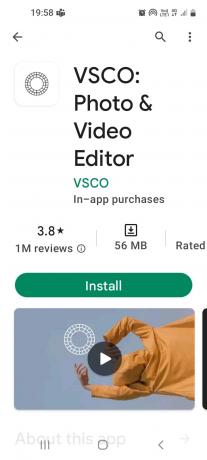
Hvordan fikse uskarpe bilder på Android, VSCO er en app som hjelper til med å endre effekter til et klassisk utseende og omvendt, og mer.
- Oppdater filtre og filmsimuleringer for brukere for å få unike effekter på bilder, og bruk skarphetsverktøyet.
- Filer kan bli blokkert i VSCO-galleriet under behandling.
5. Fotoredigerer- Lumii

Lumii appen gir bilderedigeringsverktøy som bildefiltre, teksteffekter, legge til lag og bruke skarphetsverktøy.
- Skill lag og rediger bilder ved hjelp av temaer og bakgrunnsmaler.
- Juster tonekurven til bildene, men gratisversjonen har begrensede funksjoner og annonseavbrudd.
6. PhotoEditor av BeFunky

BeFunky er en brukervennlig app og har kraftige redigeringsverktøy for å fikse uskarpe bilder på Android.
- 32 fotoeffekter, collage maker, morsomme fonter, fotorammer, overlegg og klistremerker.
- Velg BILDEREDIGERINGSPROGRAM alternativet for å gjøre bildet skarpere, trykk på Rediger og juster skarpheten ved å bruke glidebryteren i Spisse og Smart Sharpen (for å forbedre mellomtoner) alternativer.
Les også:19 beste gratis GIF-redigerere
Metode 4: Bruk apper for fiksering av uskarphet
Den neste metoden for hvordan du fikser uskarpe bilder på Android er å installere en av appene for å fikse uskarphet.
1. Fiks bildeuskarphet

Fiks bildeuskarphet hjelper til med å enkelt fikse uskarpt bilde og bevare minner ved hjelp av dette redigeringsverktøyet.
- Bruker avanserte algoritmer for å forbedre, fjerne og fikse uskarpe områder, og finjustere eller justere uskarphetintensiteten med Fix Blur Slider.
- Sammenlign bilder før og etter endring og trykk på Utsikt -knappen for å vise originale og faste bilder på en skjerm.
- Fjern Chroma og Gaussisk støy fra uskarpe bilder.
- Påvirker kvaliteten på bildet, det vil si kan etterlate et spor av uønsket støy i form av korn eller farget gnister.
- Les veiledningene for å lære mer om apk-filer og metoden til installer apk-filen på telefonen ved å bruke adb-kommandoene.
2. Remini-AI Photo Enhancer

Remini- AI Photo Enhancer brukes til å forbedre effekter som ansiktstrekk eller skarp bakgrunn i et bilde.
- Gratisversjonen hjelper til med å fikse opptil 10 bilder, og avanserte funksjoner for å fjerne uskarphet er i den reklamefrie Pro-versjonen.
- Endre selv lavoppløselige og uskarpe bilder.
- Opprett en konto ved hjelp av e-post, Facebook eller Gmail, opprett også flere kontoer, og trykk på Forbedre alternativ. Velg bildet og trykk på Bruk det knappen for å opprette en oppgave.
- Den endelige utgangen vises i en rute sammen med original som Før og Etter, hvis skjermstørrelse kan justeres ved hjelp av den vertikale glidebryteren.
- Lagre og del modifiserte filer, og reduser støy og piksler som ser merkelige ut.
3. Etterfokus

Etterfokus er et svar på hvordan du fikser uskarpe bilder på Android. Det hjelper å fjerne den uskarpe effekten av bilder ved hjelp av det enkle brukergrensesnittet.
- Rediger bilder og bruk fokusalternativer som bakgrunnsuskarphet-effekten, smart fokusområdevalg osv.
- Enkel delefunksjon for å dele bilder via e-post og sosiale medier-apper.
4. Snapseed
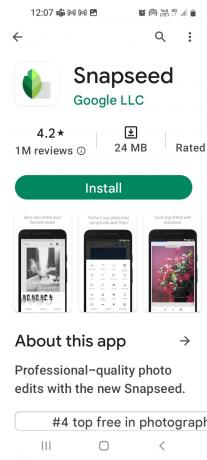
Snapseed er en populær fotoredigeringsapp med flere alternativer for å gjøre bildet perfekt.
- De Detaljer funksjonen hjelper til med å fjerne uskarphet fra bilder, og Sharpening-alternativet hjelper til med å justere glidebryteren for å øke skarpheten.
- Bruk det selektive verktøyet til å justere struktur og kontrast ved å velge en del og flytte den til et punkt for å få bilder av profesjonell kvalitet.
5.PhotoDirector

PhotoDirector er en brukervennlig bilderedigeringsapp med ulike verktøy og effekter.
- Juster bildet globalt ved hjelp av skarphetsverktøyet og fjern uskarphet ved hjelp av Fjern/klon verktøy.
- Inkluder spesialeffekter som overlegg og fargekast, og kombiner dem med andre verktøy som Dehaze, HSL og HDR.
6. Photo Editor Collage – FOTOR

FOTOR er en app med et dedikert fellesskap med opplæringsprogrammer og diskusjonsfora, og du kan bruke den som sagt nedenfor for å fikse uskarpt bilde på Android.
1. Redigeringsverktøy i REDIGERE alternativ, velg JUSTERE alternativet, velg SKARPSHET alternativet, og juster ved hjelp av glidebryteren.
2. Velg STRUKTURER alternativet og bruk Detalj og Gradering alternativer for å øke og justere kvaliteten.
7. Fotogenisk: Ansikts- og kroppsavstemning

Fotogent er en gratis app med grunnleggende redigeringsverktøy og et enkelt brukergrensesnitt. Følg trinnene nedenfor for å fikse uskarpe bilder på Android.
1. Velg bildet, trykk på P alternativet, og velg effekten.
2. Velg DETALJ alternativ og juster alle alternativer.
8. Forbedre bildekvaliteten

Forbedre bildekvaliteten brukes til skarphet og gir ulike verktøy for å legge rammer til bilder og filtre, og foreta fargejusteringer. Det er en brukervennlig app, men bildekvaliteten kan bli forstyrret hvis den ikke brukes riktig og har distraherende annonser.
Les også:28 beste gratis bilderedigeringsprogramvare for PC
9.Fotoredigering - polsk
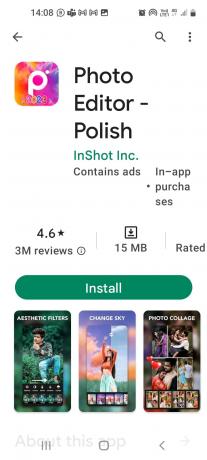
Fotoredigering - polsk er en gratis app med betalt Pro-alternativ, som kan brukes til å legge til lysbluss og kroppsmodifikasjoner. Forbedre skarphetsverktøyet ved å justere kontrasten, men det henger av og til.
10.PhotoSuite4 Pro

PhotoSuite 4 Pro er en betalt app med photoshop-redigeringsverktøy som du kan bruke til å sette opp lag og masker. Du kan gjøre globale justeringer og skape en lokalisert effekt.
11.Photoshop Express Photo Editor

Photoshop Express Photo Editor er et populært bilderedigeringsverktøy med mange funksjoner for bildemanipulering. Det brukervennlige brukergrensesnittet for middels og avanserte brukere.
Les også:Fiks Photoshop Dynamiclink ikke tilgjengelig i Windows 10
12.GIMP

GIMP er en betalt app for å redigere bilder av hvilken som helst kvalitet, men er ikke så effektiv.
Les også:15 beste app for å gjenopprette gamle bilder Android-liste
Metode 5: Boot Phone i sikkermodus (anbefales ikke)
En annen metode for å fikse uskarpe bilder på Android er å starte telefonen i sikker modus og deretter bruke kameraappen.
1. Trykk lenge på makt knappen på siden og langt trykk på Slå av alternativ.

2. Trykk på Sikkerhetsmodus alternativet for å gå inn i sikker modus.
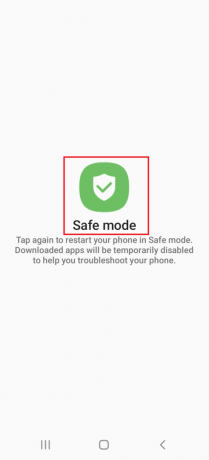
3. Åpne Kamera app og prøv å klikke på bilder.
Les vår artikkel om hvordan slå av sikker modus på Android for å lære metoden for å gå ut av sikkermodus.
Metode 6: Kontakt tekniker
Som en siste utvei kan du søke profesjonell hjelp til å fikse uskarpt bilde på Android.
- Hvis telefonen er innenfor garantiperioden, kan du sende den til vurdering.
- Kontakt en tekniker for reparasjon.
Suggestive metoder for å unngå uskarpt bilde
For å unngå å ta uskarpe bilder, kan du bruke følgende metoder som angitt i avsnittet.
- Ta opp video i høy oppløsning og opplyst miljø.
- Ta flere bilder etter noen intervaller.
- Velg riktig modus: makromodus for å fotografere objektet langt unna.
- Hold telefonen stødig mens du fanger og forbedrer forstørrelsen med fingertuppene.
- Rengjør kameralinsen før du tar bildet: mikrofiberklut, ikke bruk et rengjøringsmiddel, og skyll litt med vann bare hvis det er vanntett.
- Rengjør skjermen med en mikrofiberklut for å fjerne fettfilm.
- Fjern beskyttelsesdekselet fra skjermen (i tilfelle av en ny telefon).
- Fjern kondens i kameralinsen: Kameralinser kan hindre vanninntrengning, men luft kan bli forseglet i åpningen når den plasseres i et fuktig miljø. Du kan enten bruke telefonen i varme omgivelser for å la vannet fordampe eller kontakte en tekniker og be om hjelp til hvordan du fikser uskarpe bilder på Android.
- Fjern telefondekselet: Telefoner har utskjæringer for kameraet, men noen kan overlappe linseplassen og forstyrre vidvinkelinnstillingen.
- Bytt kamera (hvis aktuelt): Bytt til Selfie-modus og så igjen til bakre kamera. Når det gjelder telefoner med flere uavhengige kameraer, kan du velge ett med passende brennvidde og en bildesensor med høyere megapiksler.
- Bruk manuell modus (hvis aktuelt): Manuell eller Pro-modus lar deg endre fokus med fokushjulet på skjermen, bruke en raskere lukkerhastighet og justere ISO for scener med lite lys.
Anbefalt:
- Hva er MG i spill?
- Hvordan fortelle om noen fjernet deg på Instagram
- Hvordan skanne gamle bilder for den beste oppløsningen
- Rett opp en feil som oppstod under innlasting av en versjon av høyere kvalitet av dette bildet på iPhone
Svarene på hvordan fikse uskarpe bilder på Android er gitt i artikkelen. I kommentarfeltet nedenfor kan du legge inn spørsmål og forslag som vi kan svare på.